SDカードをフォーマットしたい場合、SD カードをバックアップすることはデータを安全に保護する良い方法です。では、フォーマットする前にSDカードをPCにバックアップする方法は?MiniToolのこの記事から3つの有効な方法を見つけることができます。また、PCなしでSDカードをバックアップする方法についてもご紹介します。
PCにSDカードをバックアップする理由
SD(セキュアデジタル)カードは、Android携帯電話、カーナビゲーションシステム、ハンドヘルドコンピュータ、デジタルカメラ、ビデオゲーム機など、多くのポータブル機器で広く使用されている小型フラッシュメモリカードの一種です。
時には、SDカードのデータをバックアップする必要があります。ご存知のように、カード上のデータは、カードの損傷、ウイルス攻撃などによって失われる可能性があります。データを保護するために、メモリカードのバックアップは良い選択です。ファイルを誤って紛失した場合、バックアップは SDカード上の失われたデータを復元するのに役立ちます。
また、SDカードやメモリカードのストレージ容量は大きいですが、ディスクの空き領域が不足するケースがあります。この場合、パソコンにSDカードをバックアップし、ディスクの空き容量を解放するためにSDカードをフォーマットすることを選択できます。
では、どのようにPCにSDカードをバックアップするか、またはフォーマットする前にSDカードをバックアップする方法は? 次のセクションで様々な方法を見つけてください。
SDカードをPCにバックアップする方法
ファイルをPCにコピーして貼り付ける
SDカードのバックアップ方法といえば、ファイルをSDカードからコンピューターにコピー&ペーストで転送することを考える人もいるでしょう。これは、PCにSDカードをバックアップするための非常に簡単かつ無料な方法です。 以下の簡単な手順をご覧ください:
ステップ1:カメラや携帯電話などのデバイスからSDカードやメモリカードを取り出します。次に、USBカードリーダーを使ってSDカードをPCに接続します。すると、カードが正常に検出されます。
ステップ2:「Win + E」キーを同時に押してWindowsエクスプローラーを開きます。その後、SDカードを開き、データにアクセスします。
ステップ3:バックアップするファイルをコピーし、コンピューターの別のドライブに貼り付けます。
少量のデータを転送する場合、この方法はSDカードのデータをバックアップするのに最適です。しかし、SDカードに大量のデータが保存されている場合、どうしたらいいでしょうか?コピーするだけでは時間がかかります。では、どのようにSDカードをPCにバックアップしますか?下記の他の方法を試してください。
SDカードのクローン Windows 11/10/8/7
SDカード上の大容量ファイルをバックアップするには、ディスククローン作成が良い方法です。この方法により、ソースドライブの同一コピーを作成します。SDカード上のすべてのコンテンツがターゲットディスクにコピーされます。なお、クローン作成中にターゲットディスク上のすべてのデータが上書きされます。したがって、ターゲットドライブに重要なファイルが保存されていないことを事前に確認する必要があります。
クローン経由でフォーマットする前にSDカードをバックアップする方法は?次に、2つの無料SDカードバックアップソフトを紹介します。
MiniTool ShadowMakerを使用する
無料のバックアップソフトとして、MiniTool ShadowMakerはディスククローンを介してSDカードのデータを簡単にバックアップするのに役立ちます。「ディスクのクローン」機能を利用して、ハードディスク、USBフラッシュドライブ、SDカードなどを別のディスク、USBドライブまたはSDカードにクローンできます。
SDカードを別のドライブにクローンするには、このツールをダウンロードし、PCにインストールしてください。このバージョンは、30日間の無料トライアルを提供しています。その後、Windows 11/10/8/7で、より大容量のカードまたはコンピューターにSDカードをクローンしてバックアップするには、以下の手順に沿って操作してください。
MiniTool ShadowMaker Trialクリックしてダウンロード100%クリーン&セーフ
SDカードをPCにコピーする方法は次の通りです:
ステップ1:SDカードリーダーを使用して(micro)SDカードをコンピューターに接続します。
ステップ2:MiniTool ShadowMakerをダブルクリックし、「体験版で続く」をクリックしてSDカードバックアップソフトを開きます。
ステップ3:「ツール」タブに移動します。次に、「ディスクのクローン」機能をクリックしてSDカードのデータをバックアップします。
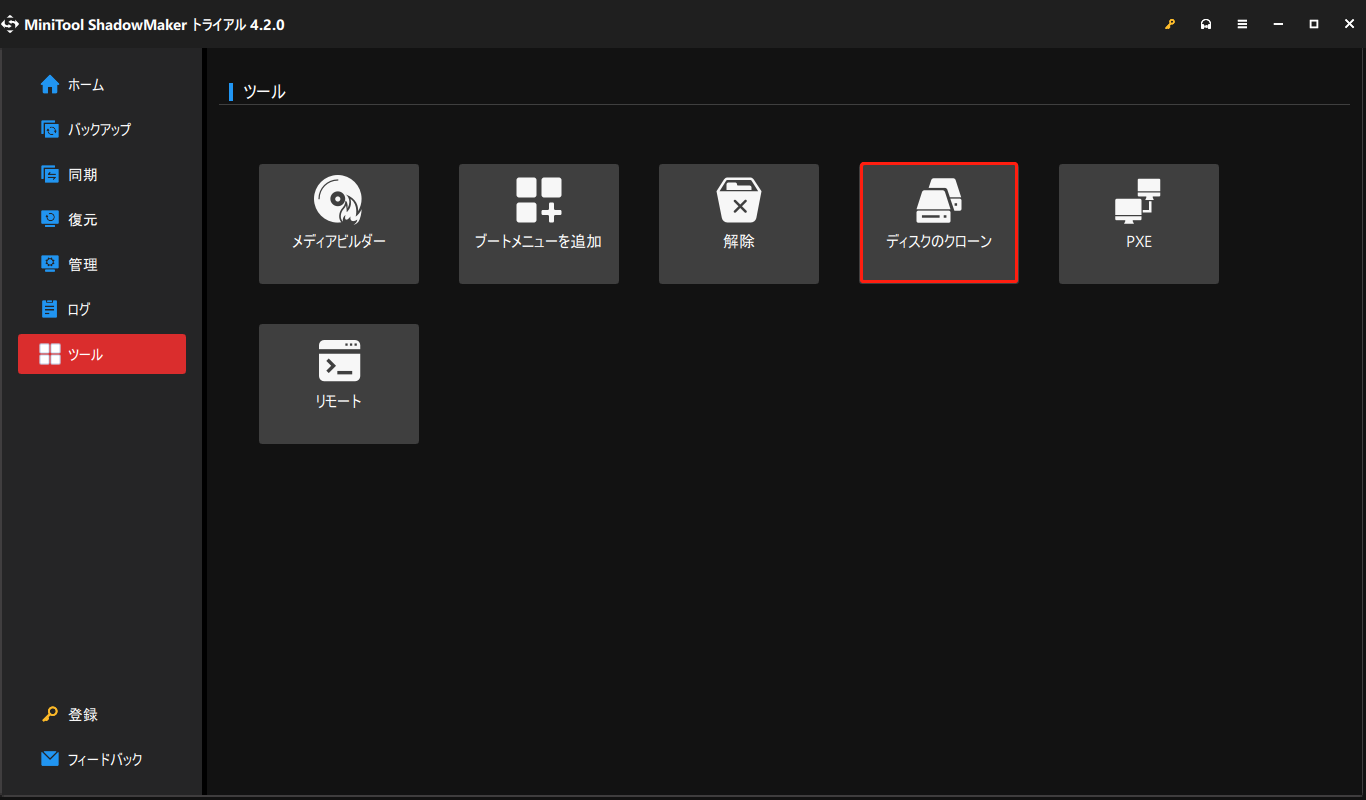
ステップ4:コピーするソースドライブを選択する必要があります。ここでは、ソースディスクとしてSDカードを選択します。その後、宛先ディスクとしてディスクまたは別の大容量のSDカードを選択します。
ステップ5:すると、クローン作成プロセスが始まります。
SDカードのクローン作成が完了すると、「ソースディスクまたはターゲットディスクから1つを切断する」という警告が表示されます。そうでなければ、両方のディスクが同一であるため、Windowsはオフラインとしてそのうちの1つをマークします。PCにSDカードをバックアップするには、「はい」ボタンをクリックして、コンピューターをシャットダウンし、SDカードを取り外します。その後、すべての操作が完了します。
MiniTool ShadowMakerを実行する
実は、MiniToolにはもう1つのディスククローンソフトウェアがあり、それがMiniTool Partition Wizardです。このツールは非常に使いやすく、簡単にディスクから別のハードドライブにデータを転送できます。Windows 11/10/8/7でフォーマットする前にSDカードのクローンを作成したい場合、このツールが最適です。では、下のボタンから無料版をダウンロードしてお試しください。
MiniTool Partition Wizard Freeクリックしてダウンロード100%クリーン&セーフ
このフリーソフトを使用して、クローン機能でSDカードをPCにコピーする方法について、次のガイドを参照してください:
ステップ1:MiniToolパーティションウィザードを実行します。SDカードをバックアップするには2つの機能を利用できます。
ディスクコピー:あるディスクから別のディスクにすべての内容をクローンします。
パーティションコピー:指定したパーティションを未割り当ての領域にコピーします。
SDカードにパーティションが1つしかない場合は、どちらの機能も利用できます。ここでは、例として2番目の機能を選択します。
ステップ2:SDカードのパーティションを選択し、左ペインの「パーティションの管理」セクションから「パーティションコピー」を選択します。
ステップ3:宛先ドライブとして未割り当ての領域を選択し、「完了」をクリックします。
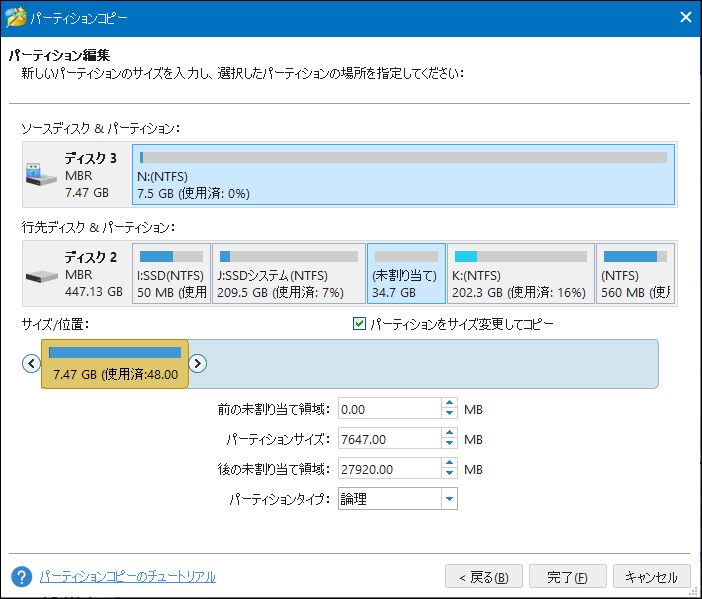
ステップ4:最後に、「適用」ボタンをタップして、クローン作成を実行します。
イメージを使ってSDカードをPCにバックアップする
上記の2つの方法に加えて、SDカードのバックアップイメージを作成することも選択できます。SDカード/メモリカードのバックアッププロセス中にファイルがイメージに圧縮されるため、この方法ではディスク容量を大幅に節約できます。
PCにSDカードをバックアップする方法、またはフォーマットする前にイメージバックアップでメモリカードをバックアップする方法を知りたいでしょうか?実は、それはとても簡単なことなのです。
幸いなことに、ディスクのクローンを作成する以外に、MiniTool ShadowMakerはWindows 11/10/8/7でディスクイメージ経由でSDカードをバックアップすることができます。このフリーソフトを使えば、SDカードのバックアップと復元が簡単にできます。では、次のボタンをクリックして、このSDカードバックアップソフトを入手しましょう。
MiniTool ShadowMaker Trialクリックしてダウンロード100%クリーン&セーフ
ステップ1:PCでMiniTool ShadowMakerトライアルエディションを開きます。
ステップ2:「バックアップ」ウィンドウで、「ソース」>「ディスクとパーティション」をクリックし、SDカードを選択して「OK」をクリックします。
ステップ3:その後、バックアップ先としてコンピューターのドライブを選択します。
ステップ4:最後に、「今すぐバックアップ」をクリックしてSDカードのバックアップを実行します。
MiniTool ShadowMakerはSDカードをディスクにクローンするだけでなく、Windows 11/10/8/7で簡単なステップでSDカードのバックアップイメージを作成できます。そして、このソフトウェアは無料で使用できます。まだプロフェッショナルなSDカード、あるいはメモリカードバックアップツールをお探しですか?今すぐMiniTool ShadowMakerを入手しましょう。
MiniTool ShadowMaker Trialクリックしてダウンロード100%クリーン&セーフ
SDカードをGoogleドライブにバックアップする方法
まとめると、この記事では、PCにSDカードをバックアップする3つの一般的な方法を紹介しました。しかし、一部の方は「PCなしでSDカードをバックアップする方法」を知りたい場合があります。では、AndroidでSDカード内の写真/動画をバックアップする方法は何ですか?以下の手順に従ってください。
ステップ1:Android端末にGoogleドライブアプリをダウンロードしてインストールします。
ステップ2:このアプリを起動し、Googleアカウントにサインインします。
ステップ3:その後、赤い背景の「+」ボタンをタップし、「アップロード」オプションを選択します。
ステップ4:アップロードしたい画像、動画、写真、音声などのファイルやフォルダーを選択します。そして、「完了」ボタンをクリックすると、選択したすべてのデータがGoogleドライブにバックアップされます。
この方法は、Androidデバイスで使用されているSDカードまたはメモリカード上の写真、ビデオ、画像などをバックアップするにのみ適しています。他のポータブルデバイスで使用されているSDカードをバックアップするには、上記の3つの方法でバックアップすることをお勧めします。
結語
PCにSDカードをバックアップする方法は?パソコンなしでSDカードをバックアップするには、どうしたらいいですか?この記事を読んだ後、詳細な情報を知ることができます。上記の方法のいずれかを選択して、SDカードをバックアップだけでよいです。
SDカードやメモリのバックアップについて何かご提案があれば、下のコメント欄にご記入ください。また、MiniToolソフトウェアの使用時にご質問があれば、ぜひお知らせください。